二級路由器通常又叫做:兩個路由器串聯、兩個路由器級聯等。指的是兩個路由器用網線連接起來,經過一些列的設置,然后兩個路由器都可以上網。
在本文中,小編將給大家詳細介紹,小米路由器3做二級路由器用的設置方法,詳情請按照下面的步驟進行設置。
重要提示:
如果你的小米路由器3已經設置過了,則建議先把它恢復出廠設置,然后再根據下面的方法來操作。
不清楚如何恢復出廠設置的同學,可以閱讀下面的教程:
小米路由器3G怎么恢復出廠設置?

小米路由器3
第一步、路由器線路連接
1、請把從第一個路由器LAN口接出來的網線,插在小米路由器3的Internet接口(藍色);
2、把你的電腦,用網線連接到小米路由器3另外2個接口(白色)中任意一個即可。
PS:如果是用手機來設置,手機需要先連接到路由器的默認wifi信號。
重要提示:
新手同學請注意了,在設置一個無線路由器的時候,不需要電腦、手機可以上網的。
第二步、設置電腦IP地址
各位同學,需要檢查下你電腦中的IP地址設置情況,電腦在設置路由器、連接路由器上網的時候,小編建議把IP地址設置成:自動獲得,如下圖所示。
如果你不清楚自己電腦IP地址的配置情況,請根據下面文章中的方法進行檢查、設置。
電腦自動獲得ip地址怎么設置?
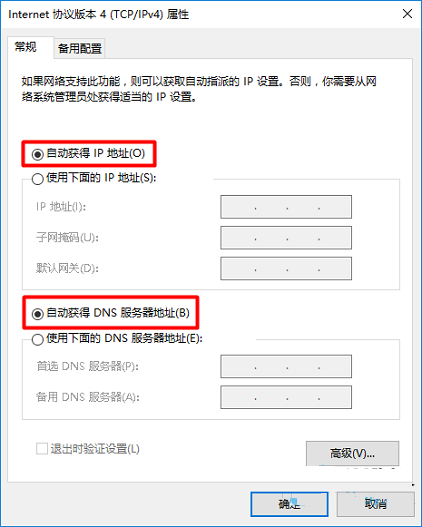
把電腦IP地址設置成 自動獲得
第三步、設置二級路由器
1、打開設置界面
在電腦的瀏覽器中輸入:miwifi.com 或者 192.168.31.1 打開設置界面——>然后點擊設置界面中的:同意、繼續 按鈕,如下圖所示。
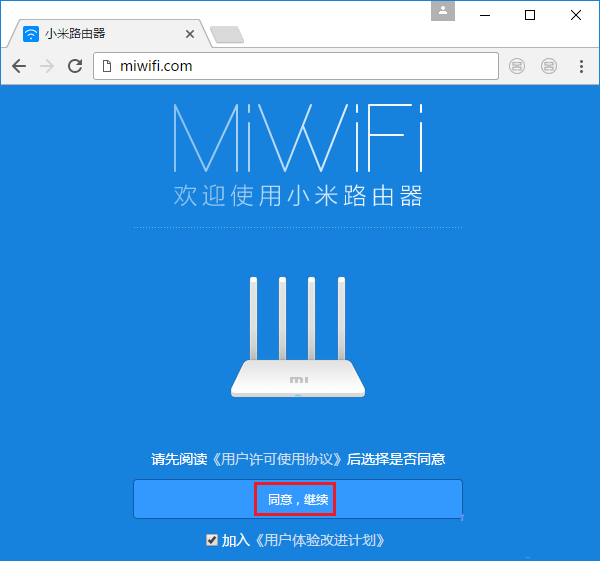
打開設置界面
重要提示:
如果在瀏覽器中輸入:miwifi.com 或者 192.168.31.1 后打不開設置界面。請閱讀下面的教程,查看解決辦法。
miwifi.com打不開怎么辦?
小米路由器設置界面打不開怎么辦?
2、設置無線參數
由于此時小米路由器3是作為二級路由器用的,系統檢測到的上網方式:動態IP。
而動態IP這種上網方式,不需要設置上網參數,所以會直接進入到設置Wi-Fi名稱和密碼的界面。
大家根據自己的需要,自定義設置 Wi-Fi名稱、Wi-Fi密碼 即可,如下圖所示。
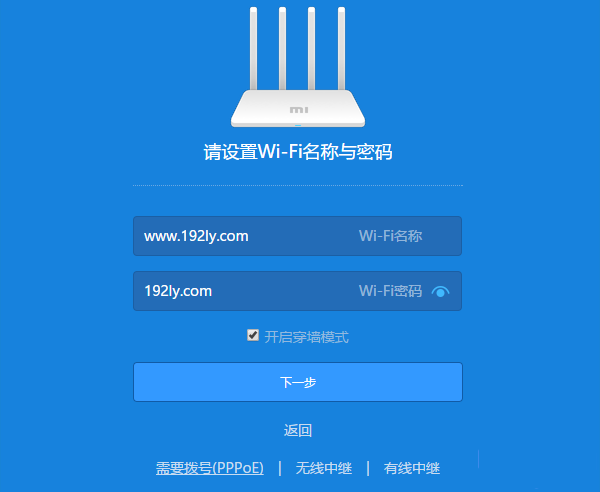
設置Wi-Fi名稱和密碼
重要提示:
(1)、Wi-Fi名稱,如果使用中文,請確保你的手機、筆記本電腦、平板電腦、電視機等無線設備,均支持中文名稱的Wi-Fi信號,否則會出現問題。
(2)、Wi-Fi密碼,建議用 大寫字母+小寫字母+數字+符號的組合來設置,并且密碼的長度要大于8位。這樣設置后,可以最大程度上保證無線網絡的安全。
3、設置管理密碼
首先,現在路由器的使用位置,然后自己設置一個管理密碼,最后點擊“完成配置”即可。
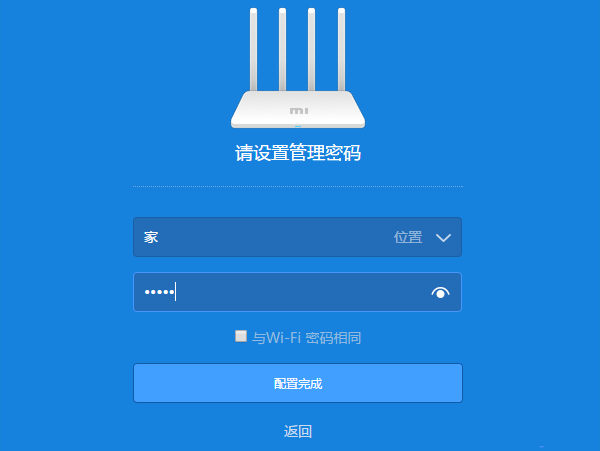
設置管理密碼
重要提示:
(1)、管理密碼,就是登錄密碼,以后在瀏覽器打開設置頁面的時候,必須要輸入這里設置的管理密碼,才可以進入到設置界面。
(2)、你也可以直接勾選:與Wi-Fi密碼相同 這個選項,把前面設置的Wi-Fi密碼作為管理密碼,如下圖所示。
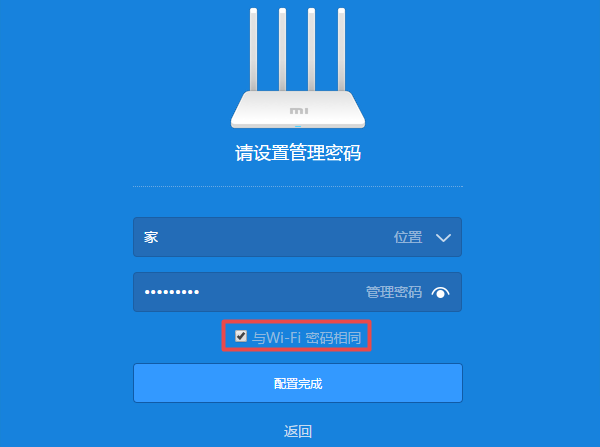
設置管理密碼
4、創建雙頻WiFi
此時,系統會自動創建5G頻段的WiFi信號,如下圖所示。
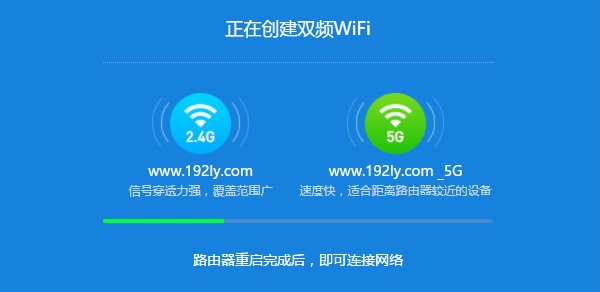
創建雙頻WiFi
然后系統會自動跳轉到,如下圖所示的頁面;此時,你可以直接關閉這個頁面,也可以根據頁面中的提示,下載小米路由APP。
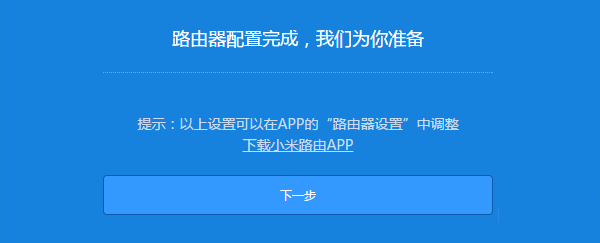
結束設置
第四步、檢查設置是否成功
檢查的方法很簡單,就是讓你的電腦用網線連接到小米路由器3的LAN接口;手機、平板電腦等無線終端,連接小米路由器3的Wi-Fi信號。
然后在電腦或者手機的瀏覽器中,打開任意一個網頁,測試下是否可以正常打開?
如果可以正常瀏覽網頁,說明設置成功。
如果不能夠瀏覽網頁,說明設置失敗。
補充說明:
最后,小編給大家補充一個問題,很多用戶在操作的時候,經常會遇到的。
那就是設置二級路由器的時候,如果兩個路由器之間的距離比較遠的話,連接兩個路由器之間的這根網線,一定要選擇質量好一點的。
很多小工廠生產的網線,只有4芯,并且膠合松動;這種網線,可能有二三十米的長度時,會出現信號衰減的問題,導致兩個路由器之間無法傳輸數據。
這一點,希望引起大家的重視,因為我遇到至少有10幾個用戶,是因為網線質量的問題,導致二級路由器配置失敗。

網線要選擇質量好一點的
新聞熱點
疑難解答